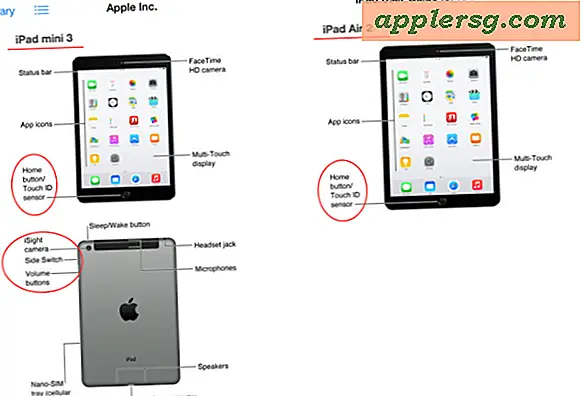Cara Membuat Frekuensi & Frekuensi Relatif di Excel Menggunakan Tabel Pivot
Item yang Anda perlukan
-Titik data
-Komputer dengan Microsoft Excel
PivotTable adalah fitur di Microsoft Excel yang memungkinkan Anda untuk meringkas, menganalisis, dan mengatur data. Interaktivitas PivotTable adalah salah satu poin plusnya. Ini dapat digunakan untuk membuat berbagai jenis tabel, termasuk tabel distribusi frekuensi dan tabel distribusi frekuensi relatif. Tabel distribusi frekuensi pada dasarnya digunakan untuk mengatur data ke dalam kelas atau peringkat yang berbeda untuk menunjukkan bagaimana data didistribusikan. PivotTable Microsoft Excel bisa sangat berguna untuk tujuan ini.
Kumpulkan semua data Anda dan kompilasi ke dalam daftar di Microsoft Excel. Pilih dan sorot seluruh daftar titik data. Klik kanan dan pilih opsi "Urutkan dari terkecil ke terbesar." Sekarang titik data berada dalam urutan numerik, tugas membuat tabel distribusi frekuensi akan jauh lebih mudah.
Tentukan ukuran interval dan jumlah kelas yang akan digunakan untuk tabel distribusi Anda. Misalnya, Anda mungkin memiliki 5 kelas interval: 1-5, 5-10, 10-15, 15-20, dan 20-25. Kelas-kelas ini akan digunakan untuk mengatur titik data.
Mulai mengatur tabel di Microsoft Excel. Di kolom A, atur kelas yang berbeda dan beri label kolom sebagai "Kelas." Kolom B akan untuk "Frekuensi." Hitung jumlah titik data yang termasuk dalam setiap interval kelas, dan nyatakan frekuensinya di kolom B. Pilih sel kosong di bawah daftar frekuensi di Kolom B dan gunakan fungsi penjumlahan untuk menjumlahkan nilainya. Hasil ini akan memberi Anda jumlah total poin data. Di kolom C, atur "Frekuensi Relatif". Frekuensi Relatif dihitung hanya dengan membagi frekuensi individu dengan jumlah total nilai data. Pilih sel kosong di akhir kolom "Frekuensi Relatif" dan lakukan fungsi "jumlah". Jumlah untuk kolom "Frekuensi Relatif" harus 1,00.
Pilih tab "Sisipkan" di Microsoft Excel, dan pilih tombol PivotTable. Gunakan ikon pilihan dan pilih seluruh tabel. Beri tanda centang di sebelah "Lembar Kerja Baru", sehingga tabel muncul di lembar terpisah. Klik "Oke." Sebuah kolom di sisi kanan layar akan muncul. Beri tanda centang di sebelah bidang berikut yang ingin Anda tambahkan ke laporan: "Kelas", "Frekuensi", dan "Frekuensi Relatif".
Gunakan tab "Opsi" dan "Desain" untuk mengedit dan memformat PivotTable.